Gra w labirynt. Samouczek do programu Game Maker. Pomysł na grę. Na początek
|
|
|
- Weronika Skrzypczak
- 9 lat temu
- Przeglądów:
Transkrypt
1 Samouczek do programu Game Maker Gra w labirynt Napisane przez : Mark Overmars (Copyright YoYo Games Ltd), Tłumaczenie : Grzegorz Madejski Korzysta z: Game Maker 8.0, Edycja Lite lub Pro, Tryb: Advanced Mode Poziom : początkujący Gry, w których gracz porusza się po labiryncie są bardzo popularne i bardzo łatwo robi się ja w programie GameMaker. Ten samouczek pokazuje, jak w prosty sposób stworzyć taką grę. Plusem jest to, że już po stworzeniu w grę można zagrać, a następne kroki tylko ją rozszerzają by uczynić jeszcze ciekawszą. Wszystkie potrzebne materiały do gry są w folderze Resources. Pomysł na grę Zanim zaczniemy tworzyć grę trzeba opracować pomysł na nią. To jest jeden z najważniejszych kroków w projektowaniu gry. Musi ona być ekscytująca, zaskakująca i uzależniająca. Cel gry powinien być jasny dla gracza, a interfejs i zasady łatwe do zrozumienia i przejrzyste. Nasza gra to gra w labirynt. Każdy pokój, który stworzymy będzie labiryntem. By z niego wyjść, gracz będzie musiał zebrać wszystkie diamenty, a następnie dojść do wyjścia. Gracz będzie musiał przy tym trochę pogłówkować przesuwać bloki, wysadzać niektóre ściany, unikać potworów. Nowe zagadki i nowe przedmioty będą pojawiały się w kolejnych poziomach, ważne by nie ujawnić wszystkich już w pierwszym labiryncie. W grze jest więc wiele różnych obiektów. Głównym obiektem jest postać kontrolowana przez gracza, chodząca po labiryncie. Są też ściany różnych typów (by labirynt był ciekawszy) oraz diamenty, które można zbierać. Są różne przedmioty, które można wykorzystywać do różnych rzeczy. Ważnym obiektem jest też wyjście z labiryntu. Oczywiście są też potwory, których należy unikać. Zajmiemy się tymi rzeczami po kolei. Na początek Na początek, zapomnimy o diamentach. Stworzymy grę, w któ ej gracz musi po prostu dojść do wyjścia. Są tu potrzebne trzy obiekty: gracz, ściana, wyjście. Musimy stworzyć sprajty dla nich, następnie obiekty. Obiekty Stwórzmy zatem te 3 obiekty. Musimy oczywiście zacząć od sprajtów. Korzystając z załączonych materiałów stwórz 3 sprajty o rozmiarze 32x32 o nazwach spr_person, spr_wall, i spr_goal. (person = gracz, wall = ściana, goal = cel, wyjście). 1
2 Teraz stworzymy trzy obiekty na podstawie tych sprajtów. Stwórz obiekt ściana obj_wall na podstawie sprajta ściany i zaznacz okienko Solid (stały, nieprzenikalny). Dzięki temu inne obiekty takie jak gracz nie będą mogły nigdy przechodzić przez ścianę. Poza tym ściana nic nie robi, nie musimy definiować zdarzeń i akcji. Stwórz obiekt obj_person na podstawie sprajta przedstawiającego misia. Wrócimy do niego później. Teraz stwórzmy obiekt obj_goal na podstawie spr_goal, który jest wyjściem z labiryntu (flaga finiszu symbolizuje dojście do mety, czyli do końca poziomu). Ten obiekt nie ma właściwości solid. Gdy gracz dotknie flagi, zostanie przeniesiony do nowego pokoju. Trzeba więc dodać zdarzenie kolizji z graczem. Jest tutaj pewna pułapka. Jeśli jesteśmy w ostatnim pokoju i nie ma nowych poziomów do przejścia to pojawi się błąd. Trzeba więc zrobić test, czy istnieje następny pokój, jęsli tak to tam idziemy, jeśli nie to restartujemy grę (później ten restart gry upiększymy o dodatkowe elementy). Zdarzenie z akcjami powinno wyglądać tak: Wracamy teraz do obiektu kontrolowanego przez gracza (miś). Musimy go odpowiednio zaprogramować - miś musi reagować na klawiaturę i nie powinien wchodzić na ściany. Będzie on sterowany strzałkami (to naturalne dla każdego gracza). Są różne sposoby, by poruszać obiekt gracza. Najprostszy to przesunięcie misia o jedną komórkę w kierunku, w którym naciśnięto strzałkę na klawiaturze. Drugie podejście, które zastosujemy w naszej grze to takie, w którym gracz się porusza tak długo, jak naciśnięty jest klawisz strzałki (trzeba przytrzymać). Jest jeszcze trzecie podejście, w którym gracz porusza się cały czas a strzałki służą tylko do zmiany kierunku poruszania (podobnie jak w grach PacMan albo Wężyk). W obiekcie gracz tworzymy zdarzenia przycisku strzałek. Dla każdego zdarzenia dodajemy akcję ruchu w danym kierunku z prędkością 4 (akcja Move Fixed ). Gdy puścimy klawisz, miś powinien przestać się poruszać w wyznaczonym kierunku. Używamy do tego zdarzenia o nazwie <no key> (brak klawisza), w którym dodajemy akcję Move Fixed z zaznaczonym środkowym klawiszem kierunku (tak jak pokazano z prawej). Pojawia się jednak mały problem. Labirynt składa się kratek, w niektórych są ściany, a niektóre są puste i można po nich chodzić. Chcemy by nasz miś zawsze stawał na środku kratki, a nie na przykład jedną nogą na jednej, a drugą na drugiej. To znacznie ułatwi poruszanie i trafianie w korytarze. Istnieje jednak dobry test na to czy obiekt siedzi w środku kratki pokoju. Jest to Check Grid, który sprawdza czy obiekt jest dobrze ułożony i dopiero wtedy wykonuje następne akcje (na przykład zmiana kierunku ruchu czy zatrzymanie). Nasz miś zatrzyma się lub skręci tylko wtedy, gdy będzie 2
3 ładnie ustawiony w środku kratki. Przed każdym zdarzeniem Move Fixed musimy dodać ten test, z wartościami: Bo tyle wynosi szerokość i wysokość kratki w labiryncie. Nasze zdarzenia i akcje powinny wyglądać następująco: Podobne akcje, będą w zdarzeniach strzałek. A co jeśli chcemy skręcić w prawo, a po prawej stronie jest ściana? Następuje kolizja gracza ze ścianą, jednak gracz nie może przez nią przejść. Ustawimy w tej kolizji akcję zatrzymania (Move Fixed, ze środkowym klawiszem). Należy uważać tutaj na jedną rzecz, jeśli obiekt gracza (miś lub coś innego) jest mniejszy niż komórka labiryntu (32x32 piksele) to nie będzie on nigdy wypełniał kratki i testy na to czy dobrze stoi w klatce mogą wypaść źle. Może się więc zdarzyć, że przy kolizji ze ścianą będzie on źle ustawiony i wszystko się zatnie. By tego uniknąć, lepiej pamiętać by obiekty miały wielkość 32x32 lub wyłączyć opcję Precise Collision Checking w sprajcie obiektu. U nas na szczęście miś jest dokładnie wielkości 32x32. Tworzenie pokojów Skończyliśmy pracę z obiektami, teraz pora na pokoje. Stwórz dwa pokoje, które będą przypominały labirynt. Każdy taki labirynt musi mieć ścianę naokoło by gracz nie wyszedł poza pokój. W każdym pokoju musimy umieścić gracza i flagę (najlepiej z dala od siebie). Przykładowo pokoje mogą być takie: 3
4 That was all we had to do in the actions. Now let us create some rooms. Create one or two rooms that look like a maze. In each room place the goal object at the destination and place the person object at the starting position. Skończone! Pierwsza wersja pokoju jest gotowa. Zapisz ją i przetestuj czy wszystko działa dobrze (poruszanie, skręcanie, przechodzenie z pokoju na pokój, restart gry). Jeśli trzeba możesz zmienić prędkość, dodać nowe pokoje lub modyfikować inne rzeczy. Zbieranie diamentów Celem gry było zbieranie diamentów, co jest proste do zrobienia. Jak jednak zrobić, by gracz nie mógł wyjść z pokoju bez zebrania wszystkich diamentów? Potrzebujemy nowego obiektu: drzwi. Drzwi będą odgradzały flagę niczym ściana tak długo, aż gracz zbierze wszystkie diemanety. Wtedy dopiero znikną. Dodaj dwa sprajty dla diamentu i drzwi: Utwórz na podstawie sprajtów obiekty. Obiekt diament ma proste zachowanie, musimy jedynie zapewnić, że gdy gracz go dotknie to diament zniknie dodajemy zdarzenie kolizji i akcję zniszczenia instancji diamentu. Drzwi to obiekt, który trzeba wstawić w odpowiednim miejscu (odgradzającym flagę od gracza). Gdy gracz zderzy się z drzwiami, jego ruch musi być zatrzymany. Wystarczy, że obiektowi drzwi nadamy właściwość Solid (nieprzenikalne), tak jak zrobiliśmy to ze ścianą. Ponadto drzwi muszą zniknąć po zebraniu wszystkich diamentów. By tego dokonać, drzwi muszą co chwilę sprawdzać (zdarzenie Step) czy liczba diamentów w pokoju jest równa 0 (test na ilość instancji diamentu) i jeśli tak, to zniszczyć instancję drzwi (akcja Destroy instance). Upiększanie pokoju Niby wszystko jest na miejscu, ale pokój można ulepszyć. Zamiast jednego obiektu ściany, można wstawić trzy: kawałek odpowiadający za ścianę poziomą, pionową i za róg. Stwórz trzy sprajty, trzy obiekty z własnością solid. Wymień ściany w pokojach. Powninny wyglądać nieco płynniej I mniej rażąco niż poprzednia wersja: 4
5 By pokoje były jeszcze milsze, dodaj obrazek tła i ustaw go jako tło pokoju. We wszystkim zapomnieliśmy o jeszcze jednej rzeczy. Wejdź do obiektu gracza (miś). Było tam zdaerzenie kolizji ze ścianą. Mamy teraz nowe ściany, ale są ich aż trzy typy. Co można zrobić? Albo zrobić trzy zdarzenia dla każdego typu ściany osobno (proste, ale długie), albo uczynić jeden kawałek ściany nadrzędnym (rodzicem wszystkich ścian). Wystarczy potem badać kolizję dla rodzica, a brane pod uwagę będą tez kolizje z jego dziećmi ścianami. Ustaw w obiekcie ściany pionowej i ściany poziomej, że ich rodzicem (parent) jest róg ściany: W obiekcie gracz można teraz ustawić kolizję tylko z rogiem ściany, który jest rodzicem wszystkich ścian: Ponieważ i drzwi są rodzajem ściany i też muszą blokować ruch gracza, również im ustaw, że ich rodzicem jest róg ściany. Dzięki temu zabiegowi załatwiliśmy 4 obiekty w jednym zamachu. Wynik Dodajmy do gry punkty, które będą mierzyły postęp gry. Wystarczy przy zniszczeniu diamentu (zdarzenie) zrobić akcję: dodaj 5 punktów (pamiętaj o Relative). Po ukończeniu poziomu dostajemy dodatkowe 40 punktów, co można dodać jako akcję w zdarzeniu flagi z graczem. Natomiast gdy gra się skończy (nie ma już pokojów) gracz dostanie wiadomość z gratulacjami, dodatkowe 100 punktów i wyświetli się tabela z wynikami: 5
6 W środku akcji Display Messager (Wyświetl wiadomość) wpisz np. Wynik jest automatycznie wyświetlany w górnym pasku, jednak nie wygląda to ładnie. Stwórzmy czcionkę dla wyświetlania wyniku, możemy ją nazwać score_font i ustawić następująco: Stworzymy teraz specjalny obiekt kontrolujący np. o nazwie controller_main, który nie ma sprajta. Obiekt ten będzie rysował wynik w prawym górnym rogu: Ustawiamy kolor tekstu (np. Czerwony) następnie ustawiamy czcionkę na naszą stworzoną i miejsce napisu w pokoju: 6
7 Wrzuć ten obiekt do pokoju tam, gdzie chcesz by pojawiał się wynik: Ekran startowy Dobrze jest, gdy gra zaczyna się od ekranu prezentacyjnego, w którym podany jest jej tytuł. Użyjemy do tego pierwszego, specjalnego pokoju, który musisz dodać na początku do spisu pokojów: Wypełnij go tłem tak jak w pozostałych pokojach. Nastepnię dodaj kolejny sprajt na podstawie obrazka start.png z folderu Resources i utwórz obiekt na jego podstawie. Dodaj ten obiekt do pokoju startowego w centrum. Musimy jeszcze dodać obiekt, który czeka na reakcję gracza (naciśnięcie dowolnego klawisza). Nazwijmy go controller_start, i niech on będzie niewidzialny (odznaczona opcja Visible). Ma on za zadanie czekać na naciśnięcie dowolnego klawisza, wtedy przeskakuje do następnego pokoju: Wykorzystamy też ten obiekt do ustawienia wyniku na 0 (gdy gra jest restartowana) i usunięcia wyniku z górnego paska (tak jak robiliśmy to dla gry z samolotami): Zauważ, że pojawiła się tu też akcja z dźwiękiem. Dźwiękami zajmiemy się teraz Dźwięki Gra bez dźwięków jest nudna, dodajmy więc kilka. Po pierwsze, muzyka w tle (music.mid). Dodajemy ją do zasobu dźwięków, a następnie jej odtwarzania w obiekcie controller_start tak jak było pokazane wyżej na obrazku. Zaznacz opcję Loop, która zapętli muzykę (będzie odtwarzana w kółko). 7
8 Dodajmy też trzy dźwięki do podniesienia diamentu (diamond.wav), otworzenia drzwi (door.wav) i dotknięcia flagi (goal.wav). Dźwięk podnoszenia diamentu można dodać w zdarzeniu jego niszczenia: Dźwięk otworzenia drzwi dodajemy w teście drzwi na liczbę diamentów. Ponieważ test zawiera teraz dwie akcje, to musimy spiąć je w blok: Wreszcie, dźwięk dotknięcia flagi jest odtwarzany w środku flagi w zderzeniu z graczem. Po tym dźwięku trzeba dodać też sekundę pauzy (Sleep 1000 milisenconds) po to, aby dźwięk zdążył się cały odtworzyć zanim zrestartuje się gra. Tworzenie pokojów Możesz teraz stworzyć pokoje z nowymi ścianami, z diamentami i drzwiami do flagi. Nie zapomnij wrzucić do pokoju startowego obiektu controller_start, a do pokojów z labiryntami obiektu controller_main. Każdemu pokojowi możesz nadawać inny tytuł, by gracz wiedział o co chodzi. Wchodzimy do pokoju, wybieramy zakładkę settings i zmieniamy tytuł np. na: 8
9 Potwory i życia Gra wygląda już ładnie, ale nadal jest za prosta i nudna. Potrzebujemy więcej akcji! Dodajmy wiec potwory. Później dodamy jeszcze inne rzeczy do urozmaicenia. Potwory Stworzymy trzy rodzaje potworów. Takie, które poruszają się w lewo i w prawo, w górę i w dół, we wszystkich kierunkach. Utwórz trzy sprajty i trzy obiekty odpowiadające trzem potworom. Zachowanie potworów jest łątwo zaprogramować. To po prostu obiekt, który porusza się w określonym kierunku, a gdy uderzy w ścianę zmienia kierunek poruszania. Gdy gracz uderzy w potwora to ginie, liczba żyć jest zmniejszana o jeden a poziom jest restartowany. Na początku gracz będzie miał 3 życia. Zajmijmy się teraz potworkiem poruszającym się w liniach poziomych (biały duszek). W zdarzeniu jego kreacji dajemy poruszanie się w lewo lub prawo: Ustawiamy przy tym sporą szybkość (powyżej 5), np. 5,3333 to 32/6. Gdy następuje kolizja ze ścianą (róg ściany jako rodzic) to odwracamy poruszanie w poziomie: Drugi potworek (pająk) działa prawie tak samo. Musisz jedynie zamienić poruszanie w lewo i prawo, na górę i dół. W kolizji zaś na odwrócenie pionowego (vertical) kierunku. Trzeci potworek (ciemny duch) jest trochę trudniejszy w obsłudze. Zacznie poruszać się pionowo lub poziomo (zaznaczamy cztery strzałki). Przy zderzeniu ze ścianą próbuje iść w lewo lub w prawo, a jeśli nie może to odwraca kierunek (idzie do tyłu). (zderzam się, (zderzam się, nie mogę (zderzam się i nie mogę iść w skręcam w lewo) w lewo, to skręcam w prawo) lewo ani prawo, to cofam się) (kierunek zmienia się (kierunek zmieniony +90 (kierunek zmieniony w sumie o +270 o +90 ) zmienia się jeszcze o +180 ) zmienia się o -90 ) 9
10 Pierwsza akcja (niebieskie strzałki), zmienia kierunek ruchu o 90 stopni przeciwnie do wskazówek zegara. Następnie druga akcja bada, czy można się w tym kierunku poruszać (czy pozycja jest wolna od kolizji?): Jeśli tak, to zdarzenie się kończy (Exit this event) i potwór swobodnie idzie dalej. Jeśli jednak nie to w kolejnej zmianie kierunku dodajemy do direction+180. Następnie znów sprawdzamy czy droga wolna. Jeśli nie, to ostatnia zmiana kierunku to direction-90. By upewnić się, ze kolizje będą przebiegały prawidłowo we wszystkich sprajtach potworków odznacz precyzyjne kolizje oraz wejdź do modyfikacji obrazka (Modify Mask) i ustaw wartość Bounding Box na Full Image (zderzenie z potworkiem to zderzenie z całą jego kratką). Gdy gracz zderza się z potworkiem dzieje się kilka akcji: odgrywany jest jakiś dźwięk krzyku (dead.wav musisz dodać do zasobów), następnie sekundę czekamy, aż cały dźwięk się odegra, zmniejszamy liczbę żyć o 1 i restartujemy pokój. Wygląda to następująco: 10
11 Te cztery akcje, należy ustawić dla pozostałych dwóch potworków w kolejnych zdarzeniach. Zwróć również uwagę, że kolejność akcji jest ważna gdyby restartowanie pokoju było wyżej to następne akcje by się już nie wykonały bo wyszliśmy z pokoju. A co się dzieje, gdy brakuje żyć? W obiekcie controller_main trzeba dodać zdarzenie: Życia Zaczęliśmy już zarządzać życiami gracza. Na początku trzeba ustawić ich ilość na 3. Robimy to w obiekcie controller_start: Życia zmniejszają się po zderzeniu z potworkami, a gdy ich braknie to gra jest restartowana. To już zaprogramowaliśmy. Pozostaje nam dodanie wyświetlania liczby żyć. Podobnie jak to było w samolotowej strzelance wyświetlimy życia w formia małych obrazków (można wykorzystać obrazek misia). Akcja rysowania w kontrolerze będzie wyglądała tak: 11
12 Trzy ostatnie z tych pięciu akcji należy uzupełnić następująco: Stwórz jakiś ciekawy pokój, w którym potworki będą mocno przeszkadzały w zdobywaniu diamentów np. Zapisz grę i przetestuj ją. 12
13 Bomby, bloczki, dziury Uatrakcyjnimy teraz grę o kolejne elementy. Bomby Dodamy bomby oraz zapalniki, które służą do ich wysadzania. Pomysł jest taki, że gdy gracz dotknie zapalnika, wszystkie bomby wybuchną i zniszczą wszystko co z nimi sąsiaduje. Mogą niszczyć ściany, potwory. Potrzebujemy trzech rzeczy: zapalnika (trigger), bomby (bomb) i eksplozji (explosion). Stwórz 3 sprajty na podstawie obrazków dla wyżej wymienionych obiektów: Następnie stwórz obiekty na podstawie tych sprajtów. Pora zastanowić się jak zachowują się te obiekty. Działanie bomby jest proste po prostu siedzi i nic nie robi. By potworki i gracz przechodzili nad bombą zamiast pod nią ustaw głębokość jej położenia na 10: Wszystkie inne obiekty mają głębokość 0, więc będą rysowane nad bombą. Zapalnik też jest dość prosty w działaniu. Gdy zderzy się z graczem (kolizja) zamienia on wszystkie bomby w eksplozje. Możemy to zrobić za pomocą akcji zamieniającej jeden obiekt w drugi. Musimy też zaznaczyć, że dotyczy to wszystkich obiektów (czyli bomb): Pierwsza akcja to odegranie dźwięku (możesz dodać dźwięk eksplozji a potem tę akcję - to jest łatwe). Druga akcja zamienia wszystkie bomby w eksplozje, a trzecia wszystkie zapalniki usuwa z planszy. 13
14 Eksplozja to obiekt ukazujący animację eksplozji. Po tej animacji obiekt się usuwa, ale usuwa też wszystko czego dotyka (8 sąsiadujących kratek i kratka w której była bomba). Do tego trzeba trochę pracy: Upewnij się, że sprajt eksplozji ma wyłączone Precise colission checking oraz że pod guzikiem Modify mask ma ustawione Bounding box na Full image. Dodatkowo punkt zaczepienia (origin) musi być ustawiony na 32,32: Wracamy ze sprajta do obiektu eksplozji. W zdarzeniu tworzenia obiektu (czyli w momencie gdy eksplozja pojawia się na planszy) usuwamy wszystkie możliwe obiekty z okolicy. Ale chwileczkę! Wtedy usuniemy też eksplozję zanim cała animacja się odpali. Musimy więc eksplozję na chwilkę (dosłownie milisekundy) przesunąć z dala od miejsca eksplozji, następnie zniszczyć wszystkie obiekty w miejscu eksplozji i przesunąć eksplozję z powrotem w swoje miejsce, by odpalić animację do końca. Wszystko to dzieje się w ułamku sekundy, ludzkie oko nie dostrzeże naszej sztuczki: Uwaga: w akcjach Jump to position zaznacz opcję Relative. Natomiast 9 akcji Destroy instances at position powinno być uzupełnionych wartościami: , , , , , , , , , Liczbę 200 dorzucamy wszędzie, bo eksplozję na początku przenieśliśmy o -200,-200 pikseli. Liczba 16 z różnymi znakami mówi, w jakiej kratce Usuwamy instancję. 14
15 Przykładowo by trafić w kratkę na lewo od eksplozji i usunąć w niej potwora musimy przesunąć się o 16 pikseli w lewo (-16) i 0 pikseli górę lub dół. Nigdy nie ustawiaj zapalnika zbyt blisko bomby bo wtedy zginie i gracz. Bomba też nie powinna leżeć przy ścianie bocznej pokoju lub przy fladze. Te obiekty nie mogą być niszczone. Gdy animacja eksplozji się skończy, usuwamy ją. Dodaj zdarzenie i akcję: Ustaw głębokość eksplozji na -10. Będzie ona animowana nad wszystkimi obiektami a nie pod nimi. Dziwnie by wyglądało gdyby wybuch był pod ścianą. Bloki i dziury Stwórzmy teraz coś, co pozwoli na robienie trudniejszych poziomów i zmusi graczy do główkowania. Stworzymy kamienne bloki, które mogą być popychane i przesuwane przez gracza. Zrobimy też dziury, przez które gracz nie może przejść, chyba że wrzuci do nich blok. Bloki będą więc potrzebne do tworzenia nowych przejść, ale też do zatrzymywania potworów. Dodaj sprajta dla bloku i dziury: Stwórz obiekty na ich podstawie i obu obiektom zaznacz opcję Solid oraz rodzica (Parent) róg ściany. Dzięki temu będą traktowane jak ściany (nie do przejścia dla gracza i potworów). Zastanówmy się nad zachowanie bloku. Musi on podążać za ruchem gracza gdy jest popychany. Gdy następuje kolizja z graczem blok sprytnie wykryje z której strony jest popychany (sprawdzi jaka jest prędkość pozioma other.hspeed i pionowa gracza other.vspeed, jeśli przykładowo pozioma jest dodatnia, to znaczy, że gracz idzie w prawo i blok musi przesunąć się w prawo). Blok więc musi jedynie sprawdzić czy pozycja w labiryncie o współrzędnych 8*other.hspeed, 8*other.vspeed jest pusta. Jeśli jest pusta to przesuwamy tam blok. Jeśli nie jest pusta to musimy jeszcze sprawdzić czy jest tam dziura. Jeśli jest, to wrzucamy blok do dziury. 15
16 Wszystkie akcje przedstawiono wyżej na obrazku. Wszystkie muszą mieć pozaznaczane Relative. Przykładowo pierwsza i ósma akcja wyglądają następująco: Jest jeszcze jeden problem. Ponieważ blok będzie zachowywał się jak ściana (bo róg ściany jest jego rodzicem) to będzie on blokował ruch gracza (tak jak inne ściany). By ruch nie był blokowany dodamy w obiekcie gracza kolizję z blokiem, a jako akcję dodamy tylko akcję komentarz, która tak naprawdę nic nie robi. Innymi słowy, kolizja z blokiem nadpisuje kolizję ze ścianą. Nie chcemy by blok zachowywał się zupełnie tak samo jak jego rodzic (czyli ściana) więc dodajemy akcję, która zastępuje kolizję ze ścianą. Dziura jest bardzo prosta w obsłudze. Gdy zderzy się z blokiem niszczy siebie i blok: Do wrzucania bloku do dziury i przesuwania bloku (jak było widać wyżej), można dodać dźwięki, co nie powinno stanowić dużego problemu. Wreszcie, ostatnia uwaga. Może się zdarzyć, że gracz zablokuje się blokami i nie będzie miał drogi wyjścia. Potrzebujemy zatem możliwości restartu poziomu (z zabraniem życia). By ręcznie zrestartować poziom, gracz będzie musiał nacisnąć guzik R na klawiaturze (R jak Restart). Działanie tego guzika można oprogramować w kontrolerze pokoju: 16
17 I gotowe! Wystarczy dodać nowe ciekawe pokoje, które zmuszają gracza do kombinowania, np.: Kilka uwag końcowych Pamiętaj by poziomy projektować od najłatwiejszych do najtrudniejszych. W początkowych poziomach nie używaj wszystkich obiektów. Niech nowe obiekty, potwory pojawiają się później. To wprowadzi element niespodzianki do gry i gracz będzie miał motywację by odkrywać kolejne poziomy. Tak projektuj poziomy, żeby wymagały myślenia (jak dojść do drzwi, jak przesunąć bloki, jak ominąć potworki). Szczególnie dalsze poziomy powinny być trochę trudniejsze. Gra nie może szybko się kończyć. Powinna mieć kilkadziesiąt poziomów, by zapewnić rozrywki na godzinę lub nawet kilka godzin. Gracze nie lubią przechodzić gry za jednym zamachem. Na szczęście GameMaker ma możliwość zapisywania gry (naciśnięcie F5) i załadowania zapisanej gry (klawisz F6). Umieść tę informację (oraz informacje o zasadach gry i innych klawiszach) w dokumentacji gry czyli Game Information (tak jak robiliśmy to w grze z Klaunem). 17
Musimy do naszej gry załadować materiały. Są to trzy obrazki:
 Nawiedzony Las Zadanie 1: Tworzenie pokoju i potworków Projekt gry Przedstawmy skrótowo projekt naszej gry. Opis. W grze po pokoju chodzą potworki. Zadaniem gracza jest kliknąć na nie myszką wtedy potworki
Nawiedzony Las Zadanie 1: Tworzenie pokoju i potworków Projekt gry Przedstawmy skrótowo projekt naszej gry. Opis. W grze po pokoju chodzą potworki. Zadaniem gracza jest kliknąć na nie myszką wtedy potworki
W momencie stworzenia kontroler ustawia punkty na 100. Dodajemy zdarzenie Create w środku kontrolera,
 Nawiedzony Las Zadanie 3: Punkty i lista najlepszych Kontroler punktów Gracz będzie startował z liczbą 100 punktów. Co pół sekundy graczowi będzie odejmowany jeden punkt z puli. Im szybciej gracz rozprawi
Nawiedzony Las Zadanie 3: Punkty i lista najlepszych Kontroler punktów Gracz będzie startował z liczbą 100 punktów. Co pół sekundy graczowi będzie odejmowany jeden punkt z puli. Im szybciej gracz rozprawi
Strzelanka dla dwóch graczy
 Strzelanka dla dwóch graczy Zadanie 5: Strzelanie Dodanie zmiennej globalnej W naszej grze pojawia się problem. Skąd pocisk ma wiedzieć, w którą stronę lecieć? Pocisk nie może sprawdzić kąta nachylenia
Strzelanka dla dwóch graczy Zadanie 5: Strzelanie Dodanie zmiennej globalnej W naszej grze pojawia się problem. Skąd pocisk ma wiedzieć, w którą stronę lecieć? Pocisk nie może sprawdzić kąta nachylenia
Zadania praktyczne do samolotowej strzelanki
 Zadania praktyczne do samolotowej strzelanki Zadanie 1 By przystąpić do trudniejszych zadań musimy najpierw nauczyć się edytować sprajty w edytorze graficznym GameMakera. Sprawdź czy w folderze Resources
Zadania praktyczne do samolotowej strzelanki Zadanie 1 By przystąpić do trudniejszych zadań musimy najpierw nauczyć się edytować sprajty w edytorze graficznym GameMakera. Sprawdź czy w folderze Resources
Fajerwerki. Wstęp. Krok 1: Stwórz rakietę, która leci w kierunku kursora myszki
 Poziom 1 Fajerwerki Wstęp Ta interaktywna zabawka pokazuje wybuchające fajerwerki i odtwarza dźwięk wybuchu przy każdym kliknięciu. Krok 1: Stwórz rakietę, która leci w kierunku kursora myszki Zaimportujmy
Poziom 1 Fajerwerki Wstęp Ta interaktywna zabawka pokazuje wybuchające fajerwerki i odtwarza dźwięk wybuchu przy każdym kliknięciu. Krok 1: Stwórz rakietę, która leci w kierunku kursora myszki Zaimportujmy
Tworzenie prostych gier w programie GameMaker
 Tworzenie prostych gier w programie GameMaker Grzegorz Madejski Spotkania akademickie - poziom gimnazjum INFORMATYKA 2 lipca 2012 r. Wydział Matematyki, Fizyki i Informatyki Uniwersytet Gdański Innowacyjny
Tworzenie prostych gier w programie GameMaker Grzegorz Madejski Spotkania akademickie - poziom gimnazjum INFORMATYKA 2 lipca 2012 r. Wydział Matematyki, Fizyki i Informatyki Uniwersytet Gdański Innowacyjny
5.4. Efekty specjalne
 5.4. Efekty specjalne Przedstawiliśmy już sobie sporo kwestii związanych z dodawaniem, edytowaniem czy usuwaniem elementów, które możemy zamieścić w prezentacji. Ale pomyłką było by stwierdzenie, że więcej
5.4. Efekty specjalne Przedstawiliśmy już sobie sporo kwestii związanych z dodawaniem, edytowaniem czy usuwaniem elementów, które możemy zamieścić w prezentacji. Ale pomyłką było by stwierdzenie, że więcej
Gra Labirynt Zajęcia 5
 Gra Labirynt Zajęcia 5 Cel zajęć: Zaprogramowanie duszków-skarbów, aby zniknęły po dotknięciu przez bohatera. Dodanie ostatnich plansz gry i zaprogramowanie zakończenia gry. Przekazywane umiejętności:
Gra Labirynt Zajęcia 5 Cel zajęć: Zaprogramowanie duszków-skarbów, aby zniknęły po dotknięciu przez bohatera. Dodanie ostatnich plansz gry i zaprogramowanie zakończenia gry. Przekazywane umiejętności:
2.1. Duszek w labiryncie
 https://app.wsipnet.pl/podreczniki/strona/38741 2.1. Duszek w labiryncie DOWIESZ SIĘ, JAK sterować duszkiem, stosować pętlę zawsze, wykorzystywać blok warunkowy jeżeli. Sterowanie żółwiem, duszkiem lub
https://app.wsipnet.pl/podreczniki/strona/38741 2.1. Duszek w labiryncie DOWIESZ SIĘ, JAK sterować duszkiem, stosować pętlę zawsze, wykorzystywać blok warunkowy jeżeli. Sterowanie żółwiem, duszkiem lub
Brain Game. Wstęp. Scratch
 Scratch 2 Brain Game Każdy Klub Kodowania musi być zarejestrowany. Zarejestrowane kluby można zobaczyć na mapie na stronie codeclubworld.org - jeżeli nie ma tam twojego klubu sprawdź na stronie jumpto.cc/18cplpy
Scratch 2 Brain Game Każdy Klub Kodowania musi być zarejestrowany. Zarejestrowane kluby można zobaczyć na mapie na stronie codeclubworld.org - jeżeli nie ma tam twojego klubu sprawdź na stronie jumpto.cc/18cplpy
Tworzenie prezentacji w MS PowerPoint
 Tworzenie prezentacji w MS PowerPoint Program PowerPoint dostarczany jest w pakiecie Office i daje nam możliwość stworzenia prezentacji oraz uatrakcyjnienia materiału, który chcemy przedstawić. Prezentacje
Tworzenie prezentacji w MS PowerPoint Program PowerPoint dostarczany jest w pakiecie Office i daje nam możliwość stworzenia prezentacji oraz uatrakcyjnienia materiału, który chcemy przedstawić. Prezentacje
1. Wchodzimy w adres https://scratch.mit.edu/ 2. Wybieramy Stwórz
 1. Wchodzimy w adres https://scratch.mit.edu/ 2. Wybieramy Stwórz 3. Zawartość okna: Okienko z podpowiedziami (możesz je zamknąć) Obszar gry Bohater gry Scena: tło gry Duszki: obiekty gry Elementy, z których
1. Wchodzimy w adres https://scratch.mit.edu/ 2. Wybieramy Stwórz 3. Zawartość okna: Okienko z podpowiedziami (możesz je zamknąć) Obszar gry Bohater gry Scena: tło gry Duszki: obiekty gry Elementy, z których
Pogromcy duchów. Wstęp. Krok 1: Stwórz latającego ducha
 Poziom 1 Pogromcy duchów Wstęp Ten projekt bazuje na popularnej angielskiej grze zwanej Whack-A-Mole: zdobywasz punkty klikając w duchy, które pojawiają się na ekranie. Celem gry jest zdobycie jak największej
Poziom 1 Pogromcy duchów Wstęp Ten projekt bazuje na popularnej angielskiej grze zwanej Whack-A-Mole: zdobywasz punkty klikając w duchy, które pojawiają się na ekranie. Celem gry jest zdobycie jak największej
Gra Labirynt - Zajęcia 4
 Gra Labirynt - Zajęcia 4 Cel zajęć: Zaprogramowanie duszków-potworów, aby utrudniały przejście przez labirynt. Poznanie nowej funkcji, która umożliwi liczenie punktów za zdobyte skarby. Przekazywane umiejętności:
Gra Labirynt - Zajęcia 4 Cel zajęć: Zaprogramowanie duszków-potworów, aby utrudniały przejście przez labirynt. Poznanie nowej funkcji, która umożliwi liczenie punktów za zdobyte skarby. Przekazywane umiejętności:
6.4. Efekty specjalne
 6.4. Efekty specjalne Ile wart byłby porządny film bez efektów specjalnych. Przecież to właśnie one nadają charakter dla filmu i przykuwają uwagę widza. Dlaczego nie wykorzystać by tego w prezentacjach?
6.4. Efekty specjalne Ile wart byłby porządny film bez efektów specjalnych. Przecież to właśnie one nadają charakter dla filmu i przykuwają uwagę widza. Dlaczego nie wykorzystać by tego w prezentacjach?
Kodu z klasą. Skarb w zatrutej wodzie, cz. 2. Scenariusz 6
 W scenariuszu nr 6 kontynuujemy pracę rozpoczętą na poprzednich zajęciach i ukończymy cały scenariusz. Dzisiaj przygotujemy zdarzenia, gdzie fabryka zatruwa wodę i zwierzęta stają się agresywne oraz zaprogramujemy
W scenariuszu nr 6 kontynuujemy pracę rozpoczętą na poprzednich zajęciach i ukończymy cały scenariusz. Dzisiaj przygotujemy zdarzenia, gdzie fabryka zatruwa wodę i zwierzęta stają się agresywne oraz zaprogramujemy
Moduł Mikołajkowe kodowanie
 Moduł Mikołajkowe kodowanie I. Przygotowania przed zajęciami: 1. Instalacja środowiska Adobe i programu Scratch. 2. Wgranie plików graficznych i dźwiękowych na komputer. Możemy wgrać je z pendrive na komputer-
Moduł Mikołajkowe kodowanie I. Przygotowania przed zajęciami: 1. Instalacja środowiska Adobe i programu Scratch. 2. Wgranie plików graficznych i dźwiękowych na komputer. Możemy wgrać je z pendrive na komputer-
Poziom 2. Pustynny wyścig
 Poziom 2 Pustynny wyścig Jest to gra dla dwóch graczy, podczas której papuga i lis ścigają się po pustyni. Gracze kierują swoją postacią wciskając szybko klawisz na klawiaturze. Zwierzę, które pierwsze
Poziom 2 Pustynny wyścig Jest to gra dla dwóch graczy, podczas której papuga i lis ścigają się po pustyni. Gracze kierują swoją postacią wciskając szybko klawisz na klawiaturze. Zwierzę, które pierwsze
6.4. Efekty specjalne
 6.4. Efekty specjalne W programie MS PowerPoint 2010 znajdziemy coś takiego jak efekty specjalne. Służą one po to by prezentacja nie stała się monotonna i zachęcała widzów do uwagi poprzez zastosowane
6.4. Efekty specjalne W programie MS PowerPoint 2010 znajdziemy coś takiego jak efekty specjalne. Służą one po to by prezentacja nie stała się monotonna i zachęcała widzów do uwagi poprzez zastosowane
Programowanie gry Smerf w labiryncie
 Programowanie gry Smerf w labiryncie Zasady gry: W grze wcielamy się w postać Smerfa Zgrywusa, który musi przejść przez labirynt i dostać się do wioski smerfów. Po drodze musi unikać spotkania z Gargamelem
Programowanie gry Smerf w labiryncie Zasady gry: W grze wcielamy się w postać Smerfa Zgrywusa, który musi przejść przez labirynt i dostać się do wioski smerfów. Po drodze musi unikać spotkania z Gargamelem
Adobe InDesign lab.1 Jacek Wiślicki, Paweł Kośla. Spis treści: 1 Podstawy pracy z aplikacją Układ strony... 2.
 Spis treści: 1 Podstawy pracy z aplikacją... 2 1.1 Układ strony... 2 strona 1 z 7 1 Podstawy pracy z aplikacją InDesign jest następcą starzejącego się PageMakera. Pod wieloma względami jest do niego bardzo
Spis treści: 1 Podstawy pracy z aplikacją... 2 1.1 Układ strony... 2 strona 1 z 7 1 Podstawy pracy z aplikacją InDesign jest następcą starzejącego się PageMakera. Pod wieloma względami jest do niego bardzo
PROSTY PROGRAM DO MALOWANIA
 PROSTY PROGRAM DO MALOWANIA 1. Ten projekt to program do malowania podobny do TuxPainta. Program nie będzie może miał profesjonalnych możliwości, ale jak na aplikację stworzoną z niewielkiej liczby bloczków
PROSTY PROGRAM DO MALOWANIA 1. Ten projekt to program do malowania podobny do TuxPainta. Program nie będzie może miał profesjonalnych możliwości, ale jak na aplikację stworzoną z niewielkiej liczby bloczków
Opis implementacji: Poznanie zasad tworzenia programów komputerowych za pomocą instrukcji języka programowania.
 Nazwa implementacji: Robot biedronka Autor: Jarosław Żok Opis implementacji: Poznanie zasad tworzenia programów komputerowych za pomocą instrukcji języka programowania. Gra została zaimplementowana z wykorzystaniem
Nazwa implementacji: Robot biedronka Autor: Jarosław Żok Opis implementacji: Poznanie zasad tworzenia programów komputerowych za pomocą instrukcji języka programowania. Gra została zaimplementowana z wykorzystaniem
Laboratorium - Monitorowanie i zarządzanie zasobami systemu Windows 7
 5.0 5.3.3.5 Laboratorium - Monitorowanie i zarządzanie zasobami systemu Windows 7 Wprowadzenie Wydrukuj i uzupełnij to laboratorium. W tym laboratorium, będziesz korzystać z narzędzi administracyjnych
5.0 5.3.3.5 Laboratorium - Monitorowanie i zarządzanie zasobami systemu Windows 7 Wprowadzenie Wydrukuj i uzupełnij to laboratorium. W tym laboratorium, będziesz korzystać z narzędzi administracyjnych
Robo - instrukcja obsługi
 Robo - instrukcja obsługi Robo jest grą logiczną, której celem jest doprowadzenie robota do wyjścia z labiryntu. Aby tego dokonać, należy zaprogramować go przy użyciu dostępnych komend. ZAPOZNAMY SIĘ Z
Robo - instrukcja obsługi Robo jest grą logiczną, której celem jest doprowadzenie robota do wyjścia z labiryntu. Aby tego dokonać, należy zaprogramować go przy użyciu dostępnych komend. ZAPOZNAMY SIĘ Z
Projekt współfinansowany ze środków Unii Europejskiej w ramach Europejskiego Funduszu Społecznego
 Projekt graficzny z metamorfozą (ćwiczenie dla grup I i II modułowych) Otwórz nowy rysunek. Ustal rozmiar arkusza na A4. Z przybornika wybierz rysowanie elipsy (1). Narysuj okrąg i nadaj mu średnicę 100
Projekt graficzny z metamorfozą (ćwiczenie dla grup I i II modułowych) Otwórz nowy rysunek. Ustal rozmiar arkusza na A4. Z przybornika wybierz rysowanie elipsy (1). Narysuj okrąg i nadaj mu średnicę 100
Gra Labirynt Zajęcia 3
 Gra Labirynt Zajęcia 3 Cel zajęć: Tworzenie i programowanie postaci duszków-potworów gry. Przekazywane umiejętności: pętle, dodawanie dźwięku, zmiana kostiumów Przebieg zajęć 1. Wstęp Pytamy uczestników
Gra Labirynt Zajęcia 3 Cel zajęć: Tworzenie i programowanie postaci duszków-potworów gry. Przekazywane umiejętności: pętle, dodawanie dźwięku, zmiana kostiumów Przebieg zajęć 1. Wstęp Pytamy uczestników
I Tworzenie prezentacji za pomocą szablonu w programie Power-Point. 1. Wybieramy z górnego menu polecenie Nowy a następnie Utwórz z szablonu
 I Tworzenie prezentacji za pomocą szablonu w programie Power-Point 1. Wybieramy z górnego menu polecenie Nowy a następnie Utwórz z szablonu 2. Po wybraniu szablonu ukaŝe się nam ekran jak poniŝej 3. Następnie
I Tworzenie prezentacji za pomocą szablonu w programie Power-Point 1. Wybieramy z górnego menu polecenie Nowy a następnie Utwórz z szablonu 2. Po wybraniu szablonu ukaŝe się nam ekran jak poniŝej 3. Następnie
Compas 2026 Vision Instrukcja obsługi do wersji 1.07
 Compas 2026 Vision Instrukcja obsługi do wersji 1.07 1 2 Spis treści Integracja...5 1.Compas 2026 Lan...5 Logowanie...7 Użytkownicy...8 Raporty...10 Tworzenie wizualizacji Widoki...12 1.Zarządzanie widokami...12
Compas 2026 Vision Instrukcja obsługi do wersji 1.07 1 2 Spis treści Integracja...5 1.Compas 2026 Lan...5 Logowanie...7 Użytkownicy...8 Raporty...10 Tworzenie wizualizacji Widoki...12 1.Zarządzanie widokami...12
Warsztaty dla nauczycieli
 Pingwiny łapiące gwiazdki gra dla dwóch graczy Realizowanie sytuacji warunkowych Utworzymy grę dla dwóch graczy, w której dwa duszki-pingwiny będą łapać gwiazdki. Każdy gracz będzie sterować swoim duszkiem-pingwinem
Pingwiny łapiące gwiazdki gra dla dwóch graczy Realizowanie sytuacji warunkowych Utworzymy grę dla dwóch graczy, w której dwa duszki-pingwiny będą łapać gwiazdki. Każdy gracz będzie sterować swoim duszkiem-pingwinem
Misja#3. Robimy film animowany.
 Po dzisiejszej lekcji będziesz: tworzyć programy animujące obiekty na ekranie komputera określać położenie i orientację obiektu w kartezjańskim układzie współrzędnych Zauważ że... Ludzkie oko charakteryzuje
Po dzisiejszej lekcji będziesz: tworzyć programy animujące obiekty na ekranie komputera określać położenie i orientację obiektu w kartezjańskim układzie współrzędnych Zauważ że... Ludzkie oko charakteryzuje
SIMULINK 2. Lekcja tworzenia czytelnych modeli
 SIMULINK 2 Lekcja tworzenia czytelnych modeli W tej krótkiej części kursu zaproponuję metodę tworzenia modeli, które będą bardziej czytelne. Jest to bardzo ważne, ponieważ osoba oglądająca nasz model może
SIMULINK 2 Lekcja tworzenia czytelnych modeli W tej krótkiej części kursu zaproponuję metodę tworzenia modeli, które będą bardziej czytelne. Jest to bardzo ważne, ponieważ osoba oglądająca nasz model może
Rysunek 1: Okno timeline wykorzystywane do tworzenia animacji.
 Ćwiczenie 5 - Tworzenie animacji Podczas tworzenia prostej animacji wykorzystywać będziemy okno Timeline domyślnie ustawione na dole okna Blendera (Rys. 1). Proces tworzenia animacji polega na stworzeniu
Ćwiczenie 5 - Tworzenie animacji Podczas tworzenia prostej animacji wykorzystywać będziemy okno Timeline domyślnie ustawione na dole okna Blendera (Rys. 1). Proces tworzenia animacji polega na stworzeniu
TUNER DVB-T PRZEWODNIK UŻYTKOWNIKA
 TUNER DVB-T PRZEWODNIK UŻYTKOWNIKA Tuner DVB-T umożliwia odbiór cyfrowej telewizji naziemnej w standardach MPEG2- i MPEG-4. Możliwość odbioru zależna jest od warunków odległości od nadajnika, jego mocy
TUNER DVB-T PRZEWODNIK UŻYTKOWNIKA Tuner DVB-T umożliwia odbiór cyfrowej telewizji naziemnej w standardach MPEG2- i MPEG-4. Możliwość odbioru zależna jest od warunków odległości od nadajnika, jego mocy
Jak zrobić klasyczny button na stronę www? (tutorial) w programie GIMP
 Jak zrobić klasyczny button na stronę www? (tutorial) w programie GIMP Niniejszy tutorial jest wyłączną własnością Doroty Ciesielskiej Zapraszam na moją stronę http://www.direktorek03.wm studio.pl oraz
Jak zrobić klasyczny button na stronę www? (tutorial) w programie GIMP Niniejszy tutorial jest wyłączną własnością Doroty Ciesielskiej Zapraszam na moją stronę http://www.direktorek03.wm studio.pl oraz
Baltie - programowanie
 Baltie - programowanie Chcemy wybudować na scenie domek, ale nie chcemy sami umieszczać przedmiotów jak w trybie Budowanie, ani wydawać poleceń czarodziejowi jak w trybie Czarowanie. Jak utworzyć własny
Baltie - programowanie Chcemy wybudować na scenie domek, ale nie chcemy sami umieszczać przedmiotów jak w trybie Budowanie, ani wydawać poleceń czarodziejowi jak w trybie Czarowanie. Jak utworzyć własny
Laboratorium - Monitorowanie i zarządzanie zasobami systemu Windows Vista
 5.0 5.3.3.6 Laboratorium - Monitorowanie i zarządzanie zasobami systemu Windows Vista Wprowadzenie Wydrukuj i uzupełnij to laboratorium. W tym laboratorium, będziesz korzystać z narzędzi administracyjnych
5.0 5.3.3.6 Laboratorium - Monitorowanie i zarządzanie zasobami systemu Windows Vista Wprowadzenie Wydrukuj i uzupełnij to laboratorium. W tym laboratorium, będziesz korzystać z narzędzi administracyjnych
1. Dockbar, CMS + wyszukiwarka aplikacji Dodawanie portletów Widok zawartości stron... 3
 DODAJEMY TREŚĆ DO STRONY 1. Dockbar, CMS + wyszukiwarka aplikacji... 2 2. Dodawanie portletów... 3 Widok zawartości stron... 3 Omówienie zawartości portletu (usunięcie ramki itd.)... 4 3. Ikonki wybierz
DODAJEMY TREŚĆ DO STRONY 1. Dockbar, CMS + wyszukiwarka aplikacji... 2 2. Dodawanie portletów... 3 Widok zawartości stron... 3 Omówienie zawartości portletu (usunięcie ramki itd.)... 4 3. Ikonki wybierz
Podręczna pomoc Microsoft Power Point 2007
 Podręczna pomoc Microsoft Power Point 2007 Animacja (przejście) slajdu... 2 Wybór przejścia slajdu... 2 Ustawienie dźwięku dla przejścia... 3 Ustawienie szybkości przejścia slajdu... 4 Sposób przełączenia
Podręczna pomoc Microsoft Power Point 2007 Animacja (przejście) slajdu... 2 Wybór przejścia slajdu... 2 Ustawienie dźwięku dla przejścia... 3 Ustawienie szybkości przejścia slajdu... 4 Sposób przełączenia
Podręcznik użytkownika programu. Ceremonia 3.1
 Podręcznik użytkownika programu Ceremonia 3.1 1 Spis treści O programie...3 Główne okno programu...4 Edytor pieśni...7 Okno ustawień programu...8 Edycja kategorii pieśni...9 Edytor schematów slajdów...10
Podręcznik użytkownika programu Ceremonia 3.1 1 Spis treści O programie...3 Główne okno programu...4 Edytor pieśni...7 Okno ustawień programu...8 Edycja kategorii pieśni...9 Edytor schematów slajdów...10
Instrukcja krok po kroku instalacji Windows Vista w nowym komputerze
 Instrukcja krok po kroku instalacji Windows Vista w nowym komputerze Dostajemy wiele sygnałów od użytkowników portalu VISTA.PL w sprawie instalacji Windows Vista krok po kroku. W tym FAQ zajmę się przypadkiem
Instrukcja krok po kroku instalacji Windows Vista w nowym komputerze Dostajemy wiele sygnałów od użytkowników portalu VISTA.PL w sprawie instalacji Windows Vista krok po kroku. W tym FAQ zajmę się przypadkiem
Ćwiczenie 1 Galeria zdjęć
 Galeria zdjęć Pobierz przykład (http://jsekulska.kis.p.lodz.pl/studia.htm). Krok 1 Ustawienie stołu montażowego Otwieramy nowy plik i nazywamy go (np. gallery.fla). Ustawiamy wielkość pola roboczego na
Galeria zdjęć Pobierz przykład (http://jsekulska.kis.p.lodz.pl/studia.htm). Krok 1 Ustawienie stołu montażowego Otwieramy nowy plik i nazywamy go (np. gallery.fla). Ustawiamy wielkość pola roboczego na
Czym jest MIT App Inventor. App Inventor jest to zbiór bloków jako język programowania używany do tworzenia mobilnych aplikacji na androida.
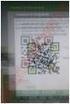 App Inventor Czym jest MIT App Inventor App Inventor jest to zbiór bloków jako język programowania używany do tworzenia mobilnych aplikacji na androida. MIT App Inventor Gdzie tworzysz interfejs użytkownika
App Inventor Czym jest MIT App Inventor App Inventor jest to zbiór bloków jako język programowania używany do tworzenia mobilnych aplikacji na androida. MIT App Inventor Gdzie tworzysz interfejs użytkownika
5.4. Tworzymy formularze
 5.4. Tworzymy formularze Zastosowanie formularzy Formularz to obiekt bazy danych, który daje możliwość tworzenia i modyfikacji danych w tabeli lub kwerendzie. Jego wielką zaletą jest umiejętność zautomatyzowania
5.4. Tworzymy formularze Zastosowanie formularzy Formularz to obiekt bazy danych, który daje możliwość tworzenia i modyfikacji danych w tabeli lub kwerendzie. Jego wielką zaletą jest umiejętność zautomatyzowania
Teraz przechodzimy do zakładki Zarządzanie kolorami.
 Drukowanie bezpośrednio z różnych programów w Windows z użyciem profilu kolorów w sterowniku drukarki przykładowa drukarka EPSON R1800, wersja sterownika 6.51 Niestety większość programów w Windows albo
Drukowanie bezpośrednio z różnych programów w Windows z użyciem profilu kolorów w sterowniku drukarki przykładowa drukarka EPSON R1800, wersja sterownika 6.51 Niestety większość programów w Windows albo
Scenariusz zajęć. Moduł III. Projekt Kot w labiryncie
 Scenariusz zajęć Moduł III Projekt Kot w labiryncie Moduł III Projekt Kot w labiryncie Cele ogólne: przypomnienie i utrwalenie poznanych wcześniej poleceń i konstrukcji języka Scratch, opracowanie projektu
Scenariusz zajęć Moduł III Projekt Kot w labiryncie Moduł III Projekt Kot w labiryncie Cele ogólne: przypomnienie i utrwalenie poznanych wcześniej poleceń i konstrukcji języka Scratch, opracowanie projektu
Kodu z klasą. Kodu, zbierzesz dla mnie trochę jabłek? Scenariusz 3
 Cele: Na dzisiejszych zajęciach uczniowie poznają mechanizmy przyznawania i naliczania punktów za wykonywanie określonych czynności, co jest bardzo powszechne w grach, zarówno komputerowych, jak i tych
Cele: Na dzisiejszych zajęciach uczniowie poznają mechanizmy przyznawania i naliczania punktów za wykonywanie określonych czynności, co jest bardzo powszechne w grach, zarówno komputerowych, jak i tych
Ekran tytułowy (menu główne)
 Wstęp Ten multimedialny program edukacyjny przeznaczony jest dla uczniów szkół podstawowych. Oferując ciekawe zadania tekstowe, służy przede wszystkim doskonaleniu umiejętności matematycznych. Program
Wstęp Ten multimedialny program edukacyjny przeznaczony jest dla uczniów szkół podstawowych. Oferując ciekawe zadania tekstowe, służy przede wszystkim doskonaleniu umiejętności matematycznych. Program
Prezentacja multimedialna MS PowerPoint 2010 (podstawy)
 Prezentacja multimedialna MS PowerPoint 2010 (podstawy) Cz. 4. Animacje, przejścia, pokaz slajdów Dzięki animacjom nasza prezentacja może stać się bardziej dynamiczna, a informacje, które chcemy przekazać,
Prezentacja multimedialna MS PowerPoint 2010 (podstawy) Cz. 4. Animacje, przejścia, pokaz slajdów Dzięki animacjom nasza prezentacja może stać się bardziej dynamiczna, a informacje, które chcemy przekazać,
Spadające jabłuszka. licencja CC-BY-SA Uznanie autorstwa Na tych samych warunkach 3.0 Polska. Strona 51
 Spadające jabłuszka Materiały opracowane przez Ośrodek Edukacji Informatycznej i Zastosowań Komputerów w Warszawie w ramach programu Warszawa Programuje licencja CC-BY-SA Uznanie autorstwa Na tych samych
Spadające jabłuszka Materiały opracowane przez Ośrodek Edukacji Informatycznej i Zastosowań Komputerów w Warszawie w ramach programu Warszawa Programuje licencja CC-BY-SA Uznanie autorstwa Na tych samych
I. Program II. Opis głównych funkcji programu... 19
 07-12-18 Spis treści I. Program... 1 1 Panel główny... 1 2 Edycja szablonu filtrów... 3 A) Zakładka Ogólne... 4 B) Zakładka Grupy filtrów... 5 C) Zakładka Kolumny... 17 D) Zakładka Sortowanie... 18 II.
07-12-18 Spis treści I. Program... 1 1 Panel główny... 1 2 Edycja szablonu filtrów... 3 A) Zakładka Ogólne... 4 B) Zakładka Grupy filtrów... 5 C) Zakładka Kolumny... 17 D) Zakładka Sortowanie... 18 II.
Zadanie Wstaw wykres i dokonaj jego edycji dla poniższych danych. 8a 3,54 8b 5,25 8c 4,21 8d 4,85
 Zadanie Wstaw wykres i dokonaj jego edycji dla poniższych danych Klasa Średnia 8a 3,54 8b 5,25 8c 4,21 8d 4,85 Do wstawienia wykresu w edytorze tekstu nie potrzebujemy mieć wykonanej tabeli jest ona tylko
Zadanie Wstaw wykres i dokonaj jego edycji dla poniższych danych Klasa Średnia 8a 3,54 8b 5,25 8c 4,21 8d 4,85 Do wstawienia wykresu w edytorze tekstu nie potrzebujemy mieć wykonanej tabeli jest ona tylko
Ćwiczenie 1 Automatyczna animacja ruchu
 Automatyczna animacja ruchu Celem ćwiczenia jest poznanie procesu tworzenia automatycznej animacji ruchu, która jest podstawą większości projektów we Flashu. Ze względu na swoją wszechstronność omawiana
Automatyczna animacja ruchu Celem ćwiczenia jest poznanie procesu tworzenia automatycznej animacji ruchu, która jest podstawą większości projektów we Flashu. Ze względu na swoją wszechstronność omawiana
Część 1 Omówienie rozwiązań wybranych zadań dodatkowych z modułu II
 Moduł III Projekt Kot w labiryncie Cele ogólne: przypomnienie i utrwalenie poznanych wcześniej poleceń i konstrukcji języka Scratch, opracowanie projektu prostej gry typu labirynt, jej implementacja w
Moduł III Projekt Kot w labiryncie Cele ogólne: przypomnienie i utrwalenie poznanych wcześniej poleceń i konstrukcji języka Scratch, opracowanie projektu prostej gry typu labirynt, jej implementacja w
Baltie. Programujemy historyjki
 z Baltie Programujemy historyjki I. Właściwości Baltiego W trybie Programowanie możemy wpływać na to, jak zachowuje się Baltie. Podstawowe właściwości, które możemy zmieniać, to m. in.: Widzialność decyduje
z Baltie Programujemy historyjki I. Właściwości Baltiego W trybie Programowanie możemy wpływać na to, jak zachowuje się Baltie. Podstawowe właściwości, które możemy zmieniać, to m. in.: Widzialność decyduje
Kl-1-3 Szkoła Podstawowa
 Temat: Codeyowe Love - tworzymy walentynkowe animacje Kl-1-3 Szkoła Podstawowa Przedmiot: edukacja wczesnoszkolna, informatyka Autor: Sylwester Zasoński Czas trwania: 1-2h lekcyjne Cele ogólne: Rozwijanie
Temat: Codeyowe Love - tworzymy walentynkowe animacje Kl-1-3 Szkoła Podstawowa Przedmiot: edukacja wczesnoszkolna, informatyka Autor: Sylwester Zasoński Czas trwania: 1-2h lekcyjne Cele ogólne: Rozwijanie
CZĘŚĆ A PIERWSZE KROKI Z KOMPUTEREM
 CZĘŚĆ A PIERWSZE KROKI Z KOMPUTEREM 1.1. PODSTAWOWE INFORMACJE PC to skrót od nazwy Komputer Osobisty (z ang. personal computer). Elementy komputera można podzielić na dwie ogólne kategorie: sprzęt - fizyczne
CZĘŚĆ A PIERWSZE KROKI Z KOMPUTEREM 1.1. PODSTAWOWE INFORMACJE PC to skrót od nazwy Komputer Osobisty (z ang. personal computer). Elementy komputera można podzielić na dwie ogólne kategorie: sprzęt - fizyczne
TABULATORY - DOKUMENTY BIUROWE
 TABULATORY - DOKUMENTY BIUROWE Autoformatowanie Znaczniki tabulacji Ćwiczenie 1 Ćwiczenie 2 Wcięcia i tabulatory Objaśnienia i podpisy Wcięcia w akapitach Ćwiczenia Tabulatory są umownymi znacznikami powodującymi
TABULATORY - DOKUMENTY BIUROWE Autoformatowanie Znaczniki tabulacji Ćwiczenie 1 Ćwiczenie 2 Wcięcia i tabulatory Objaśnienia i podpisy Wcięcia w akapitach Ćwiczenia Tabulatory są umownymi znacznikami powodującymi
BLENDER- Laboratorium 1 opracował Michał Zakrzewski, 2014 r. Interfejs i poruszanie się po programie oraz podstawy edycji bryły
 BLENDER- Laboratorium 1 opracował Michał Zakrzewski, 2014 r. Interfejs i poruszanie się po programie oraz podstawy edycji bryły Po uruchomieniu programu Blender zawsze ukaże się nam oto taki widok: Jak
BLENDER- Laboratorium 1 opracował Michał Zakrzewski, 2014 r. Interfejs i poruszanie się po programie oraz podstawy edycji bryły Po uruchomieniu programu Blender zawsze ukaże się nam oto taki widok: Jak
Autor - dr inż. Józef Zawada. Instrukcja do ćwiczenia nr 10B MIKROSKOPY WARSZTATOWE NOWEJ GENERACJI PROGRAMOWANIE POMIARÓW
 Autor - dr inż. Józef Zawada Instrukcja do ćwiczenia nr 10B Temat ćwiczenia MIKROSKOPY WARSZTATOWE NOWEJ GENERACJI PROGRAMOWANIE POMIARÓW Cel ćwiczenia: Celem ćwiczenia jest zapoznanie studentów z programowaniem
Autor - dr inż. Józef Zawada Instrukcja do ćwiczenia nr 10B Temat ćwiczenia MIKROSKOPY WARSZTATOWE NOWEJ GENERACJI PROGRAMOWANIE POMIARÓW Cel ćwiczenia: Celem ćwiczenia jest zapoznanie studentów z programowaniem
Projektowanie Skinów w programie Taboret2
 Projektowanie Skinów w programie Taboret2 Instrukcja ta pisana jest dla użytkowników chcących zaprojektować własnego skina (skórkę) do programu bądź wprowadzić inne zmiany w wyglądzie. Zrobienie własnego
Projektowanie Skinów w programie Taboret2 Instrukcja ta pisana jest dla użytkowników chcących zaprojektować własnego skina (skórkę) do programu bądź wprowadzić inne zmiany w wyglądzie. Zrobienie własnego
Rozdział 1. Przegląd bramofonu SAFE
 Spis treści INSTRUKCJA OBSŁUGI SPIS TREŚCI ROZDZIAŁ 1. PRZEGLĄD BRAMOFONU SAFE... 2 1.1 OPIS... 2 1.2. FUNKCJE... 2 1.3. WYMAGANIA SYSTEMOWE... 2 1.4. ROZPOCZĘCIE UŻYTKOWANIA... 3 ROZDZIAŁ2. DZIAŁANIE
Spis treści INSTRUKCJA OBSŁUGI SPIS TREŚCI ROZDZIAŁ 1. PRZEGLĄD BRAMOFONU SAFE... 2 1.1 OPIS... 2 1.2. FUNKCJE... 2 1.3. WYMAGANIA SYSTEMOWE... 2 1.4. ROZPOCZĘCIE UŻYTKOWANIA... 3 ROZDZIAŁ2. DZIAŁANIE
Ćw. I Projektowanie opakowań transportowych cz. 1 Ćwiczenia z Corel DRAW
 Ćw. I Projektowanie opakowań transportowych cz. 1 Ćwiczenia z Corel DRAW Celem ćwiczenia jest wstępne przygotowanie do wykonania projektu opakowania transportowego poprzez zapoznanie się z programem Corel
Ćw. I Projektowanie opakowań transportowych cz. 1 Ćwiczenia z Corel DRAW Celem ćwiczenia jest wstępne przygotowanie do wykonania projektu opakowania transportowego poprzez zapoznanie się z programem Corel
Celem tego projektu jest stworzenie
 Prosty kalkulator Celem tego projektu jest stworzenie prostego kalkulatora, w którym użytkownik będzie podawał dwie liczby oraz działanie, które chce wykonać. Aplikacja będzie zwracała wynik tej operacji.
Prosty kalkulator Celem tego projektu jest stworzenie prostego kalkulatora, w którym użytkownik będzie podawał dwie liczby oraz działanie, które chce wykonać. Aplikacja będzie zwracała wynik tej operacji.
5.3. Tabele. Tworzenie tabeli. Tworzenie tabeli z widoku projektu. Rozdział III Tworzenie i modyfikacja tabel
 5.3. Tabele Tabela jest podstawowym elementem bazy danych. To właśnie w tabelach gromadzone są w bazie rekordy danych. Projektując tabelę, definiujemy, jakie pola będzie zawierał pojedynczy rekord informacji.
5.3. Tabele Tabela jest podstawowym elementem bazy danych. To właśnie w tabelach gromadzone są w bazie rekordy danych. Projektując tabelę, definiujemy, jakie pola będzie zawierał pojedynczy rekord informacji.
Cykl lekcji informatyki w klasie IV szkoły podstawowej. Wstęp
 Cykl lekcji informatyki w klasie IV szkoły podstawowej Wstęp Poniżej przedstawiam cykl początkowych lekcji informatyki poświęconym programowi Paint. Nie są to scenariusze lekcji, lecz coś w rodzaju kart
Cykl lekcji informatyki w klasie IV szkoły podstawowej Wstęp Poniżej przedstawiam cykl początkowych lekcji informatyki poświęconym programowi Paint. Nie są to scenariusze lekcji, lecz coś w rodzaju kart
Padlet wirtualna tablica lub papier w Internecie
 Padlet wirtualna tablica lub papier w Internecie Umiejętność gromadzenia, a potem przetwarzania, wykorzystania i zastosowania informacji w celu rozwiązania jakiegoś problemu, jest uważana za jedną z kluczowych,
Padlet wirtualna tablica lub papier w Internecie Umiejętność gromadzenia, a potem przetwarzania, wykorzystania i zastosowania informacji w celu rozwiązania jakiegoś problemu, jest uważana za jedną z kluczowych,
Co to jest. Wstęp. Krok 1: Wyświetl różne obrazki na tablicy
 Poziom 3 Co to jest Wstęp Na tablicy znajduje się zniekształcony obrazek. Musisz odgadnąć, co to jest, klikając na odpowiednią miniaturkę. Im szybciej zgadniesz, tym więcej punktów otrzymasz! Krok 1: Wyświetl
Poziom 3 Co to jest Wstęp Na tablicy znajduje się zniekształcony obrazek. Musisz odgadnąć, co to jest, klikając na odpowiednią miniaturkę. Im szybciej zgadniesz, tym więcej punktów otrzymasz! Krok 1: Wyświetl
Słowa kluczowe Sterowanie klawiaturą, klawiatura, klawisze funkcyjne, przesuwanie obiektów ekranowych, wydawanie poleceń za pomocą klawiatury
 Obsługa za pomocą klawiatury Różnego typu interfejsy wykorzystują różne metody reagowania i wydawania poleceń przez użytkownika. W środowisku graficznym najpopularniejsza jest niewątpliwie mysz i inne
Obsługa za pomocą klawiatury Różnego typu interfejsy wykorzystują różne metody reagowania i wydawania poleceń przez użytkownika. W środowisku graficznym najpopularniejsza jest niewątpliwie mysz i inne
Podstawy pracy z edytorem tekstu. na przykładzie Open Office
 Podstawy pracy z edytorem tekstu na przykładzie Open Office inż. Krzysztof Głaz krzysztof.glaz@gmail.com http://krzysztofglaz.eu.org Wprowadzenie Dokument ten został napisany jako pomoc dla osób, które
Podstawy pracy z edytorem tekstu na przykładzie Open Office inż. Krzysztof Głaz krzysztof.glaz@gmail.com http://krzysztofglaz.eu.org Wprowadzenie Dokument ten został napisany jako pomoc dla osób, które
INSTRUKCJA OBSŁUGI DIODOWEGO WYŚWIETLACZA TEKSTÓW PIEŚNI STEROWANEGO Z TABLETU 10,1 '
 INSTRUKCJA OBSŁUGI DIODOWEGO WYŚWIETLACZA TEKSTÓW PIEŚNI STEROWANEGO Z TABLETU 10,1 ' -1- Spis treści - 1. O programie... 3 2. Uruchomienie programu... 3 3. Przygotowanie urządzenia do pracy... 4 4. Wyświetlanie
INSTRUKCJA OBSŁUGI DIODOWEGO WYŚWIETLACZA TEKSTÓW PIEŚNI STEROWANEGO Z TABLETU 10,1 ' -1- Spis treści - 1. O programie... 3 2. Uruchomienie programu... 3 3. Przygotowanie urządzenia do pracy... 4 4. Wyświetlanie
Unity 3D - własny ekran startowy i menu gry
 www.math.uni.lodz.pl/ radmat Cel ćwiczeń Celem bieżących ćwiczeń jest stworzenie własnego ekranu startowego oraz menu gry. Własny ekran startowy Tworzymy nowy, pusty obiekt GameObject Create Empty i nadajemy
www.math.uni.lodz.pl/ radmat Cel ćwiczeń Celem bieżących ćwiczeń jest stworzenie własnego ekranu startowego oraz menu gry. Własny ekran startowy Tworzymy nowy, pusty obiekt GameObject Create Empty i nadajemy
Zajęcia z aplikacją ScratchJr mogą zostać przeprowadzone na dwa sposoby:
 PRZYGOTOWANIE SPRZĘTU: Zajęcia z aplikacją ScratchJr mogą zostać przeprowadzone na dwa sposoby: 1. Z WYKORZYSTANIEM TABLETÓW -Jeśli zdecydujesz się zrealizować lekcję nr 3 z tabletami, można na zakończenie
PRZYGOTOWANIE SPRZĘTU: Zajęcia z aplikacją ScratchJr mogą zostać przeprowadzone na dwa sposoby: 1. Z WYKORZYSTANIEM TABLETÓW -Jeśli zdecydujesz się zrealizować lekcję nr 3 z tabletami, można na zakończenie
TWORZENIE PREZENTACJI MS POWERPOINT
 TWORZENIE PREZENTACJI MS POWERPOINT Wstęp TWORZENIE PREZENTACJI MS POWERPOINT Czasami zdarza się, że zostajemy poproszeni o poprowadzenia spotkania czy szkolenia w firmie, w której pracujemy lub po prostu
TWORZENIE PREZENTACJI MS POWERPOINT Wstęp TWORZENIE PREZENTACJI MS POWERPOINT Czasami zdarza się, że zostajemy poproszeni o poprowadzenia spotkania czy szkolenia w firmie, w której pracujemy lub po prostu
Jak dodać własny szablon ramki w programie dibudka i dilustro
 Aby dodać własną ramkę otwórz moduł administracyjny dibudkaadmin.exe, wejdź do zakładki Ramki, tła, id i następnie Edycja. 1. Kliknij przycisk Dodaj ramkę 2. Określ wymiary nowej ramki Jeżeli dodajesz
Aby dodać własną ramkę otwórz moduł administracyjny dibudkaadmin.exe, wejdź do zakładki Ramki, tła, id i następnie Edycja. 1. Kliknij przycisk Dodaj ramkę 2. Określ wymiary nowej ramki Jeżeli dodajesz
Ćwiczenie 14 Dmuchawce
 Dmuchawce Celem ćwiczenia jest wykorzystanie właściwości programu Flash do generowania animacji o charakterze losowym. Prezentowany efekt można wykorzystać do wielu różnych celów np. spadające liście,
Dmuchawce Celem ćwiczenia jest wykorzystanie właściwości programu Flash do generowania animacji o charakterze losowym. Prezentowany efekt można wykorzystać do wielu różnych celów np. spadające liście,
Zasoby. Musimy zaimportować zasoby dla gry z Asset Store
 Gra 2D w Unity Tworzymy projekt Pusty projekt Zasoby Musimy zaimportować zasoby dla gry z Asset Store Potwierdzamy import Zasoby Scena Zapisujemy naszą na razie pustą scenę, najlepiej w podkatalogu Assets/Scenes
Gra 2D w Unity Tworzymy projekt Pusty projekt Zasoby Musimy zaimportować zasoby dla gry z Asset Store Potwierdzamy import Zasoby Scena Zapisujemy naszą na razie pustą scenę, najlepiej w podkatalogu Assets/Scenes
Stosowanie, tworzenie i modyfikowanie stylów.
 Stosowanie, tworzenie i modyfikowanie stylów. We wstążce Narzędzia główne umieszczone są style, dzięki którym w prosty sposób możemy zmieniać tekst i hurtowo modyfikować. Klikając kwadrat ze strzałką w
Stosowanie, tworzenie i modyfikowanie stylów. We wstążce Narzędzia główne umieszczone są style, dzięki którym w prosty sposób możemy zmieniać tekst i hurtowo modyfikować. Klikając kwadrat ze strzałką w
Aplikacja kret dla App Inventor 2
 1 S t r o n a Aplikacja kret dla App Inventor 2 W tej grze kret pojawia się w przypadkowych miejscach planszy, a gracz zdobywa punkty, dotykając go, zanim ten odskoczy. Jest to przykład prostej gry z wykorzystaniem
1 S t r o n a Aplikacja kret dla App Inventor 2 W tej grze kret pojawia się w przypadkowych miejscach planszy, a gracz zdobywa punkty, dotykając go, zanim ten odskoczy. Jest to przykład prostej gry z wykorzystaniem
Temat: Organizacja skoroszytów i arkuszy
 Temat: Organizacja skoroszytów i arkuszy Podstawowe informacje o skoroszycie Excel jest najczęściej wykorzystywany do tworzenia skoroszytów. Skoroszyt jest zbiorem informacji, które są przechowywane w
Temat: Organizacja skoroszytów i arkuszy Podstawowe informacje o skoroszycie Excel jest najczęściej wykorzystywany do tworzenia skoroszytów. Skoroszyt jest zbiorem informacji, które są przechowywane w
Projekt Śnieżna wojna
 Nazwa implementacji: Stworzenie gry "Śnieżna wojna" Autor: mdemski Opis implementacji: Scenariusz gry "Śnieżna wojna" oraz implementacja w Scratch 2.0. Wersja podstawowa i propozycja rozbudowy gry dla
Nazwa implementacji: Stworzenie gry "Śnieżna wojna" Autor: mdemski Opis implementacji: Scenariusz gry "Śnieżna wojna" oraz implementacja w Scratch 2.0. Wersja podstawowa i propozycja rozbudowy gry dla
Kodu z klasą. Tower defense, cz. 2. Scenariusz 8
 W scenariuszu nr 8 kontynuujemy pracę rozpoczętą na poprzednich zajęciach i ukończymy cały scenariusz gry Tower Defense. Dzisiaj zaprogramujemy pozostałe obiekty, czyli drzewo i jabłka, wieże oraz wrogie
W scenariuszu nr 8 kontynuujemy pracę rozpoczętą na poprzednich zajęciach i ukończymy cały scenariusz gry Tower Defense. Dzisiaj zaprogramujemy pozostałe obiekty, czyli drzewo i jabłka, wieże oraz wrogie
Ćwiczenie 5 Animacja tekstu
 Animacja tekstu W tym ćwiczeniu stworzymy animowany napis, np. KURS FLASHA. Pobierz przykład (http://jsekulska.kis.p.lodz.pl/studia.htm). Krok 1 Tworzenie tekstu Otwórz nowy plik i ustal rozmiar stołu
Animacja tekstu W tym ćwiczeniu stworzymy animowany napis, np. KURS FLASHA. Pobierz przykład (http://jsekulska.kis.p.lodz.pl/studia.htm). Krok 1 Tworzenie tekstu Otwórz nowy plik i ustal rozmiar stołu
Operacje na Wielu Arkuszach
 Operacje na Wielu Arkuszach 1. Operacje na wielu arkuszach na raz. 2. Przenoszenie i kopiowanie arkuszy pomiędzy plikami. 3. Ukrywanie arkuszy. Przykład 1. Operacje na wielu arkuszach na raz. Często pracując
Operacje na Wielu Arkuszach 1. Operacje na wielu arkuszach na raz. 2. Przenoszenie i kopiowanie arkuszy pomiędzy plikami. 3. Ukrywanie arkuszy. Przykład 1. Operacje na wielu arkuszach na raz. Często pracując
Samolotowa strzelanka
 Samouczek do programu Game Maker Samolotowa strzelanka Napisane przez : Mark Overmars (Copyright 2007-2009 YoYo Games Ltd), 23.12.2009 Tłumaczenie : Grzegorz Madejski Korzysta z: Game Maker 8.0, Edycja
Samouczek do programu Game Maker Samolotowa strzelanka Napisane przez : Mark Overmars (Copyright 2007-2009 YoYo Games Ltd), 23.12.2009 Tłumaczenie : Grzegorz Madejski Korzysta z: Game Maker 8.0, Edycja
Zadanie 3. Praca z tabelami
 Zadanie 3. Praca z tabelami Niektóre informacje wygodnie jest przedstawiać w tabeli. Pokażemy, w jaki sposób można w dokumentach tworzyć i formatować tabele. Wszystkie funkcje związane z tabelami dostępne
Zadanie 3. Praca z tabelami Niektóre informacje wygodnie jest przedstawiać w tabeli. Pokażemy, w jaki sposób można w dokumentach tworzyć i formatować tabele. Wszystkie funkcje związane z tabelami dostępne
1. Umieść kursor w miejscu, w którym ma być wprowadzony ozdobny napis. 2. Na karcie Wstawianie w grupie Tekst kliknij przycisk WordArt.
 Grafika w dokumencie Wprowadzanie ozdobnych napisów WordArt Do tworzenia efektownych, ozdobnych napisów służy obiekt WordArt. Aby wstawić do dokumentu obiekt WordArt: 1. Umieść kursor w miejscu, w którym
Grafika w dokumencie Wprowadzanie ozdobnych napisów WordArt Do tworzenia efektownych, ozdobnych napisów służy obiekt WordArt. Aby wstawić do dokumentu obiekt WordArt: 1. Umieść kursor w miejscu, w którym
Wersja 2.6 przeznaczona jest dla systemów Windows Vista/7. Pobierz ze strony:
 Windows Movie Maker Windows Movie Maker to program do obróbki filmów. Wersja 2.6 przeznaczona jest dla systemów Windows Vista/7. Pobierz ze strony: http://www.dobreprogramy.pl/windows-movie-maker,program,windows,11546.html
Windows Movie Maker Windows Movie Maker to program do obróbki filmów. Wersja 2.6 przeznaczona jest dla systemów Windows Vista/7. Pobierz ze strony: http://www.dobreprogramy.pl/windows-movie-maker,program,windows,11546.html
FINCH PONG. Realizator: Partner: Patronat:
 FINCH PONG Realizator: Partner: Patronat: Dzisiaj nauczymy robota Finch kontrolować ruchy paletki do finch ponga. Będziemy poruszać paletką w prawo i w lewo, żeby piłka odbijała się od niej. 6. Wprowadzamy
FINCH PONG Realizator: Partner: Patronat: Dzisiaj nauczymy robota Finch kontrolować ruchy paletki do finch ponga. Będziemy poruszać paletką w prawo i w lewo, żeby piłka odbijała się od niej. 6. Wprowadzamy
Unity. Platforma do tworzenia gier dla różnych systemów docelowych, m.in.: Windows, macos, ios, Android, Powstała w 2005 r., obecnie wersja 5.3.
 Unity Unity Platforma do tworzenia gier dla różnych systemów docelowych, m.in.: Windows, macos, ios, Android, Powstała w 2005 r., obecnie wersja 5.3.5 Unity Wymagania systemowe: Windows 7SP1, 8, 10 Mac
Unity Unity Platforma do tworzenia gier dla różnych systemów docelowych, m.in.: Windows, macos, ios, Android, Powstała w 2005 r., obecnie wersja 5.3.5 Unity Wymagania systemowe: Windows 7SP1, 8, 10 Mac
Jak zainstalować i skonfigurować komunikator MIRANDA, aby wyglądał i funkcjonował jak Gadu Gadu Tutorial by t800.
 Jak zainstalować i skonfigurować komunikator MIRANDA, aby wyglądał i funkcjonował jak Gadu Gadu Tutorial by t800. Wraz z niniejszym tutorialem, dołączone są 4 pliki (krok0, krok1, itd). Nie należy ich
Jak zainstalować i skonfigurować komunikator MIRANDA, aby wyglądał i funkcjonował jak Gadu Gadu Tutorial by t800. Wraz z niniejszym tutorialem, dołączone są 4 pliki (krok0, krok1, itd). Nie należy ich
Przygotuj za pomocą tabulatorów element formularza. Utwórz pole tekstowe i sformatuj tak, aby dół napisu w polu był dokładnie nad kropkami.
 FORMULARZE POLA TEKSTOWE Pole tekstowe Pole tekstowe kilka wierszy Karta Developer Formanty Formant i pole tekstowe Ćwiczenia Jak wypełnić danymi utworzony w edytorze tekstów formularz? Jak wpisać informacje
FORMULARZE POLA TEKSTOWE Pole tekstowe Pole tekstowe kilka wierszy Karta Developer Formanty Formant i pole tekstowe Ćwiczenia Jak wypełnić danymi utworzony w edytorze tekstów formularz? Jak wpisać informacje
Program MS PowerPoint umożliwia tworzenie prezentacji z wykorzystaniem trzech podstawowych sposobów:
 1 Informacje o programie Program MS PowerPoint umożliwia tworzenie prezentacji z wykorzystaniem trzech podstawowych sposobów: 1. Kreatora zawartości 2. Szablonu projektu 3. Pustej prezentacji Widok slajdu
1 Informacje o programie Program MS PowerPoint umożliwia tworzenie prezentacji z wykorzystaniem trzech podstawowych sposobów: 1. Kreatora zawartości 2. Szablonu projektu 3. Pustej prezentacji Widok slajdu
przedmiot kilka razy, wystarczy kliknąć przycisk Wyczaruj ostatni,
 Baltie Zadanie 1. Budowanie W trybie Budowanie wybuduj domek jak na rysunku. Przedmioty do wybudowania domku weź z banku 0. Zadanie 2. Czarowanie sterowanie i powtarzanie W trybie Czarowanie z pomocą czarodzieja
Baltie Zadanie 1. Budowanie W trybie Budowanie wybuduj domek jak na rysunku. Przedmioty do wybudowania domku weź z banku 0. Zadanie 2. Czarowanie sterowanie i powtarzanie W trybie Czarowanie z pomocą czarodzieja
Konfiguracja szablonu i wystawienie pierwszej aukcji allegro
 Konfiguracja szablonu i wystawienie pierwszej aukcji allegro Metod na wystawienie aukcji na allegro jest co najmniej 2. W pierwszej przechodzimy do zakładki MOJA SPRZEDAŻ, w USTAWIENIACH SPRZEDAŻY odnajdujemy
Konfiguracja szablonu i wystawienie pierwszej aukcji allegro Metod na wystawienie aukcji na allegro jest co najmniej 2. W pierwszej przechodzimy do zakładki MOJA SPRZEDAŻ, w USTAWIENIACH SPRZEDAŻY odnajdujemy
Przewodnik Szybki start
 Przewodnik Szybki start Program Microsoft Publisher 2013 wygląda inaczej niż wcześniejsze wersje, dlatego przygotowaliśmy ten przewodnik, aby skrócić czas nauki jego obsługi. Pasek narzędzi Szybki dostęp
Przewodnik Szybki start Program Microsoft Publisher 2013 wygląda inaczej niż wcześniejsze wersje, dlatego przygotowaliśmy ten przewodnik, aby skrócić czas nauki jego obsługi. Pasek narzędzi Szybki dostęp
System Obsługi Zleceń
 System Obsługi Zleceń Podręcznik Administratora Atinea Sp. z o.o., ul. Chmielna 5/7, 00-021 Warszawa NIP 521-35-01-160, REGON 141568323, KRS 0000315398 Kapitał zakładowy: 51.000,00zł www.atinea.pl wersja
System Obsługi Zleceń Podręcznik Administratora Atinea Sp. z o.o., ul. Chmielna 5/7, 00-021 Warszawa NIP 521-35-01-160, REGON 141568323, KRS 0000315398 Kapitał zakładowy: 51.000,00zł www.atinea.pl wersja
narzędzie Linia. 2. W polu koloru kliknij kolor, którego chcesz użyć. 3. Aby coś narysować, przeciągnij wskaźnikiem w obszarze rysowania.
 Elementy programu Paint Aby otworzyć program Paint, należy kliknąć przycisk Start i Paint., Wszystkie programy, Akcesoria Po uruchomieniu programu Paint jest wyświetlane okno, które jest w większej części
Elementy programu Paint Aby otworzyć program Paint, należy kliknąć przycisk Start i Paint., Wszystkie programy, Akcesoria Po uruchomieniu programu Paint jest wyświetlane okno, które jest w większej części
Edytor tekstu MS Word 2003 - podstawy
 Edytor tekstu MS Word 2003 - podstawy Cz. 4. Rysunki i tabele w dokumencie Obiekt WordArt Jeżeli chcemy zamieścić w naszym dokumencie jakiś efektowny napis, na przykład hasło reklamowe, możemy wykorzystać
Edytor tekstu MS Word 2003 - podstawy Cz. 4. Rysunki i tabele w dokumencie Obiekt WordArt Jeżeli chcemy zamieścić w naszym dokumencie jakiś efektowny napis, na przykład hasło reklamowe, możemy wykorzystać
1) Naciśnij i przytrzymaj przez 2 sekundy ikonę z menu głównego, następnie naciśnij Potwierdź.
 Instrukcja obsługi aplikacji do projekcji I. Uruchom/zatrzymaj projekcję Są trzy sposoby uruchamiania/zatrzymywania projekcji: 1) Naciśnij i przytrzymaj przez 2 sekundy ikonę z menu głównego, następnie
Instrukcja obsługi aplikacji do projekcji I. Uruchom/zatrzymaj projekcję Są trzy sposoby uruchamiania/zatrzymywania projekcji: 1) Naciśnij i przytrzymaj przez 2 sekundy ikonę z menu głównego, następnie
